خطوات تأمين الجهاز اللوحي للأطفال باستخدام الرقابة الأبوية
عادةً ما يرغب الأطفال بأعمارهم المختلفة الحصول على جهاز لوحي خاص بهم سواء كان ذلك بهدف اللعب أو للتواصل مع الأصدقاء أو حتى لإنجاز واجباتهم وفروضهم المدرسية والصفية، ولكن قد يتردد الأبوان في اتخاذ قرار حصول أولادهم على جهاز لوحي جديد واقتنائهم له؛ وذلك عادة ما يكون خوفاً من أية مُمارسات سلبية قد يسلكها الأطفال باستخدام الجهاز اللوحي كتنزيل التطبيقات غير المرغوبة واستخدامها أو حتى مُشاركة أي معلومات تخصهم عبر وسائل التواصل الاجتماعي، أو حتى الوصول إلى العالم الرقمي الهائل الذي تُوفره شبكة الإنترنت بمصادرها المتنوعة من مواقع إلكترونية.
وهُنا يأتي دور ما يُعرف بالرقابة الأبوية (Parental Control) التي تعدّ أدوات برمجية يُمكن أن تكون مُثبتة بشكل افتراضي على الأجهزة اللوحية أو يُمكن تنزيلها من خلال متاجر التطبيقات المختلفة، وتُتيح هذه الأدوات للوالدين إمكانية ضبط ومراقبة ما يُمكن لأبنائهم القيام به عبر الجهاز اللوحي كمنعهم من الوصول إلى مواقع إلكترونية أو تطبيقات مُعينة أو حتى تحديد قدرتهم على إنجاز مهام بعينها عبر الجهاز.
نستعرض في الآتي خطوات تفعيل أدوات الرقابة الأبوية عبر نوعين رئيسيين من أنواع الأجهزة اللوحية وهما الأجهزة اللوحية التي تعمل بنظام تشغيل الأندرويد والأجهزة اللوحية الخاصة بشركة أبل والتي تعمل بنظام iOS:
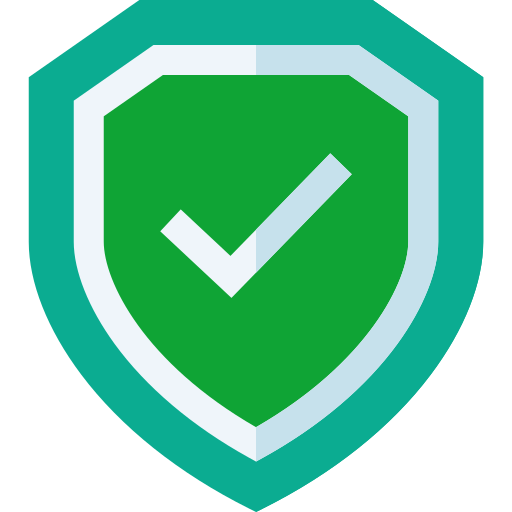 تأمين جهاز لوحي يعمل بنظام iOS
تأمين جهاز لوحي يعمل بنظام iOS
تُوفر شركة أبل لمُستخدِمي أجهزتها اللوحية التي تعمل بنظام تشغيل iOS ميزات أمان مُتخصصة وذات كفاءة عالية لتمكين الوالدين من تفعيل صحيح وكامل لأدوات الرقابة الأبوية، وذلك من خلال تمكينهم من إدارة الوصول إلى التطبيقات والمُتصفحات والشبكات الاجتماعية ومحتوى الإنترنت وغيرها العديد من الأدوات، ويُبين الآتي خطوات تفعيل أبرز هذه الأدوات وأهمها:
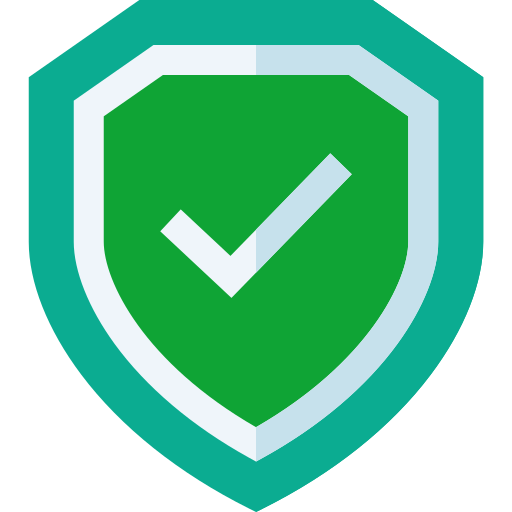 تعيين قيود المحتوى والخصوصية
تعيين قيود المحتوى والخصوصية
يتم ضبط إعدادات الرقابة الأبوية الخاصة بتحديد صلاحيات وصول الأطفال إلى محتوى مُعيّن وضبط خصوصية الاستخدام الخاصة بالجهاز بما يتناسب مع الطفل من خلال الآتي:
.png) الانتقال إلى خيار الإعدادات (Settings)، ثم الضغط على خيار مدة استخدام الجهاز (Screen Time).
الانتقال إلى خيار الإعدادات (Settings)، ثم الضغط على خيار مدة استخدام الجهاز (Screen Time).
.png) الضغط على خيار تشغيل مدة استخدام الجهاز (Turn on Screen Time)، ثم إعادة الضغط مرة أخرى على نفس الخيار، ثم اختيار هذا الجهاز لطفلي (This is My Child's Device).
الضغط على خيار تشغيل مدة استخدام الجهاز (Turn on Screen Time)، ثم إعادة الضغط مرة أخرى على نفس الخيار، ثم اختيار هذا الجهاز لطفلي (This is My Child's Device).
.png) الضغط على خيار قيود المحتوى والخصوصية (Content & Privacy Restrictions)، ثم إدخال رمز الدخول الذي تم تعيينه مُسبقاً من قبل أحد الوالدين، ثم تشغيل أداة قيود المحتوى والخصوصية.
الضغط على خيار قيود المحتوى والخصوصية (Content & Privacy Restrictions)، ثم إدخال رمز الدخول الذي تم تعيينه مُسبقاً من قبل أحد الوالدين، ثم تشغيل أداة قيود المحتوى والخصوصية.
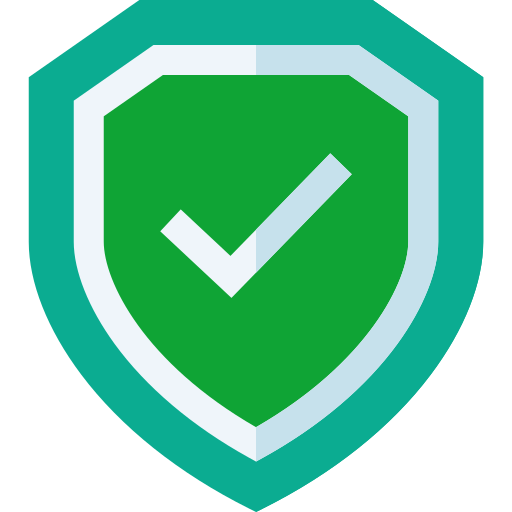 منع الشراء من التطبيقات المختلفة
منع الشراء من التطبيقات المختلفة
يُمكن منع الأطفال من تثبيت التطبيقات أو حتى حذفها أو شراء أي شي عبر المتاجر الخاصة بشركة أبل من خلال إتباع الخطوات الآتية على الجهاز اللوحي:
.png) الانتقال إلى خيار الإعدادات (Settings)، ثم الضغط على خيار مدة استخدام الجهاز (Screen Time).
الانتقال إلى خيار الإعدادات (Settings)، ثم الضغط على خيار مدة استخدام الجهاز (Screen Time).
.png) اختيار خيار قيود المحتوى والخصوصية (Content & Privacy Restrictions)، ثم إدخال رمز الأمان في حال تمت المطالبة بذلك.
اختيار خيار قيود المحتوى والخصوصية (Content & Privacy Restrictions)، ثم إدخال رمز الأمان في حال تمت المطالبة بذلك.
.png) الضغط على خيار الشراء من متجر الآيتونز ومتجر أبل ( iTunes & App Store Purchases)، ثم ضبط الخيارات على عدم السماح (Don't Allow).
الضغط على خيار الشراء من متجر الآيتونز ومتجر أبل ( iTunes & App Store Purchases)، ثم ضبط الخيارات على عدم السماح (Don't Allow).
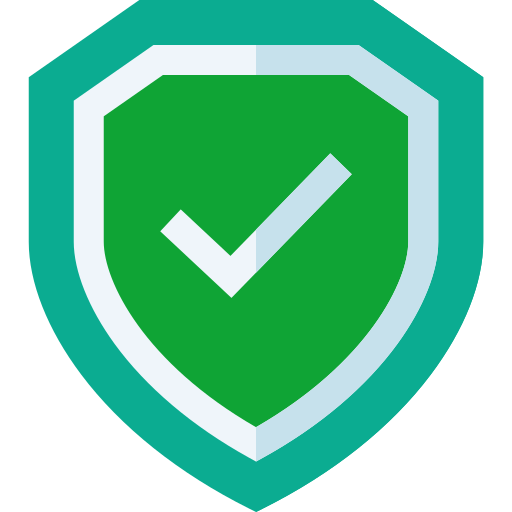 أدوات الأمان الأُخرى
أدوات الأمان الأُخرى
تتضمن الرقابة الأبوية عبر الأجهزة اللوحية الخاصة بشركة أبل العديد من أدوات الأمان التي يُمكن الوصول إليها جميعها من خلال خيار الإعدادات (Settings) الموجود عبر الجهاز اللوحي، ثم الضغط على خيار مدة استخدام الجهاز (Screen Time)، وتالياً اختيار خيار قيود المحتوى والخصوصية (Content & Privacy Restrictions)، وهو تماماً كما ظهر خلال الخطوات السابقة، ثم يتم اختيار أي من ميزات الأمان المتعددة التي يُوفرها نظام الإشراف العائلي الخاص بالشركة ومنتجاتها والذي يتضمن ما سبق بالإضافة إلى ما يلي:
.png) تقييد السماح بالميزات والتطبيقات المُضمنة.
تقييد السماح بالميزات والتطبيقات المُضمنة.
.png) منع المحتوى غير اللائق وتقييمات المحتوى.
منع المحتوى غير اللائق وتقييمات المحتوى.
.png) منع محتوى الويب.
منع محتوى الويب.
.png) تقييد البحث عبر نظام Siri.
تقييد البحث عبر نظام Siri.
.png) تقييد مركز الألعاب (Game Center).
تقييد مركز الألعاب (Game Center).
.png) تقييد السماح بإجراء أية تعديلات على إعدادات الخصوصية.
تقييد السماح بإجراء أية تعديلات على إعدادات الخصوصية.
.png) تقييد السماح بأي تغييرات على الميزات والإعدادات الأخرى.
تقييد السماح بأي تغييرات على الميزات والإعدادات الأخرى.
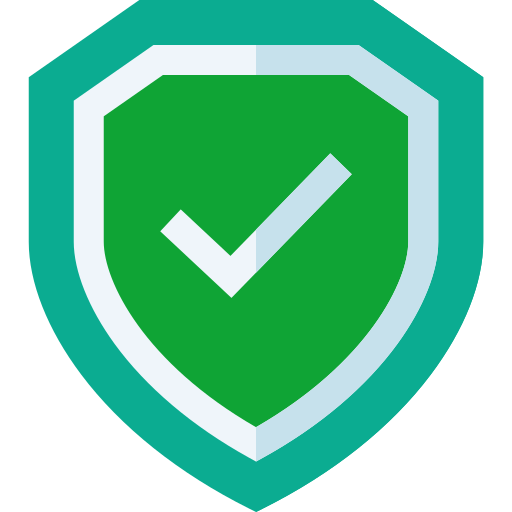 تأمين جهاز لوحي يعمل بنظام الأندرويد
تأمين جهاز لوحي يعمل بنظام الأندرويد
تُوفر شركة جوجل بعض ميزات الرقابة الأبوية المُتضمنَة أساساً عبر أجهزتها اللوحية التي تعمل بنظام تشغيل الأندرويد وهي ميزات يُمكن فقط من خلالها ضبط ما يستطيع الطفل شراؤه من متجر تطبيقات جوجل بلاي (Google Play)، لكنها لا تُوفر أية برامج أساسية مُضمنة عبر نظام التشغيل وذات قدرة على التحكم في غيرها من الأمور الأخرى كتحديد المحتوى وغيرها من ميزات الأمان التي تناسب والأطفال.
إلا أنّ شركة جوجل أتاحت ذلك الأمر من خلال برنامج وتطبيق معروف بالاسم (Google Family Link) يُمكن تنزيله من خلال متجر تطبيقات جوجل بلاي ثم يتم من خلاله تحديد وتقييد كل ما يفعله الأطفال عبر أجهزتهم اللوحية سواء كان من حيث المحتوى أو نوع التطبيقات أو حتى تحديد وقت استخدام الجهاز وتفعيله، وتوضح الخطوات التالية خطوات تفعيل هذا التطبيق بعد تثبيته عبر الجهاز اللوحي:
.png) فتح تطبيق Family Link عبر الجهاز.
فتح تطبيق Family Link عبر الجهاز.
.png) اختيار الحساب الخاص بالطفل والمُراد تقييد محتواه.
اختيار الحساب الخاص بالطفل والمُراد تقييد محتواه.
.png) اختيار خيار التحكم (Controls )، ثم النقر على قيود المحتوى (Content restrictions).
اختيار خيار التحكم (Controls )، ثم النقر على قيود المحتوى (Content restrictions).
.png) الضغط على خيار Google Play، ثم النقر على نوع المحتوى المُراد فلترته.
الضغط على خيار Google Play، ثم النقر على نوع المحتوى المُراد فلترته.
.png) اختيار طريقة فلترة الوصول إلى المحتوى أو تقييده.
اختيار طريقة فلترة الوصول إلى المحتوى أو تقييده.